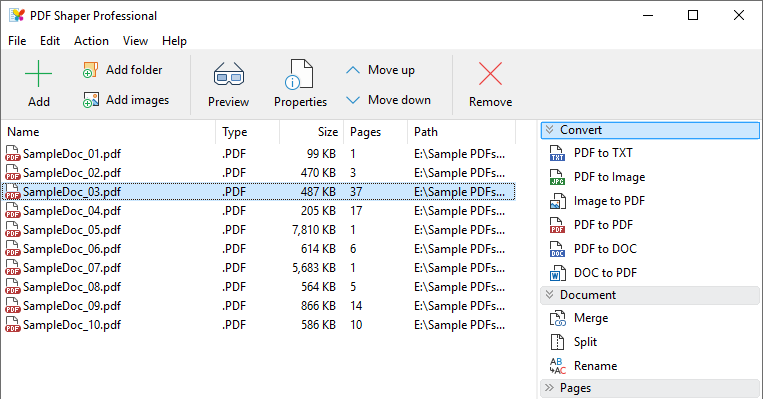Објаснување за спојување pdf -датотеки заедно во една датотека
Верзијата на Windows 10 обезбедува можност за прегледување и репродукција на PDF -датотеки стандардно и без потреба од надворешен софтвер. Можете исто така да конвертирате повеќе од една слика или датотека во PDF. Во оваа статија, ние ќе ви помогнеме со можноста за спојување на pdf датотеки во една датотека, што секако ќе работиме на драги читатели во оваа статија.
Се разбира, има многу бесплатни услуги што обезбедуваат можност за комбинирање на pdf -датотеки на Интернет, но, се разбира, треба да испраќате датотеки, што многу луѓе можеби нема да ги сакаат за да ја зачуваат приватноста, па затоа ќе разгледаме едноставна бесплатна апликација што обезбедува можност за комбинирање на PDF -датотеки во една датотека оваа Апликацијата или софтверот е PDF Shaper Free.
Бесплатен софтвер за Windows 10 кој ви овозможува да комбинирате повеќе од една PDF -датотека во една. Прекрасната и мала апликација нуди дополнителни функции што ви овозможуваат да ги контролирате датотеките пред да ги споите, како што се менување со промена на ориентацијата на страниците, минимизирање и додавање на воден печат на други својства откриени од самите себе.
Спојте PDF -датотеки
По преземањето и инсталирањето на програмата, при првото стартување, кликнете на „Избери содржина и на англиска содржина“ како што е јасно од сликата на екранот, а потоа изберете Спој. Кликнете на "Додај" за да започнете со додавање датотеки во програмата што треба да се комбинира.

Спојте повеќе од една PDF -датотека во една
Откако ќе ги наведете сите датотеки, распоредете ги според вашата погодност, проверете дали се комбинирани на идеален и посакуван начин како што сакате, за да се комбинираат во една датотека. Тука треба да бидете сигурни дека датотеките се наредени како што сакате правилно пред да започнете со процесот на спојување PDF датотеки во една датотека, PDF.
Ако с everything е во ред, кликнете на Процес за да го завршите процесот на спојување на PDF -датотеките во една датотека по ваш избор
Изберете каде да ја зачувате новата PDF -датотека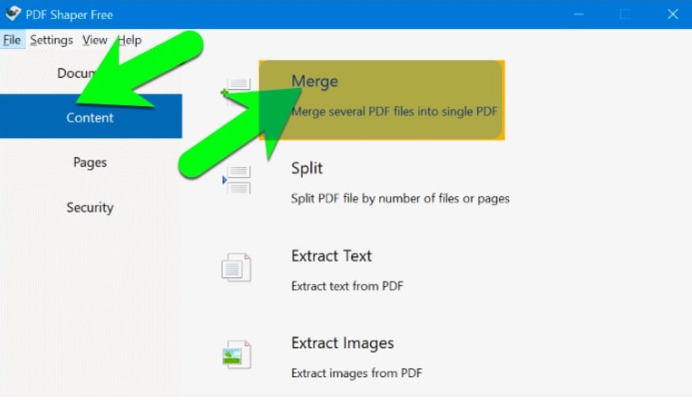
Преземете ја програмата од официјалната веб -страница